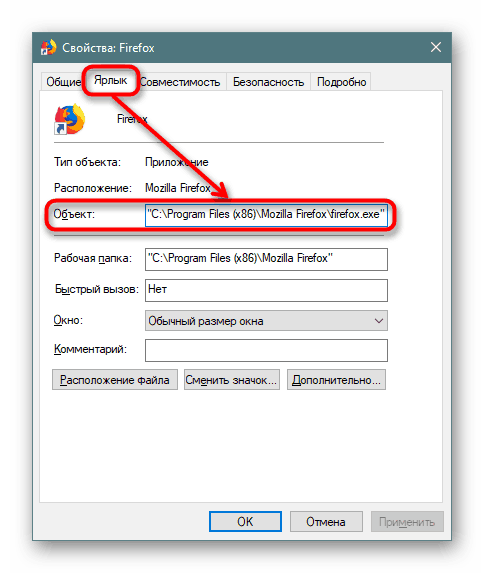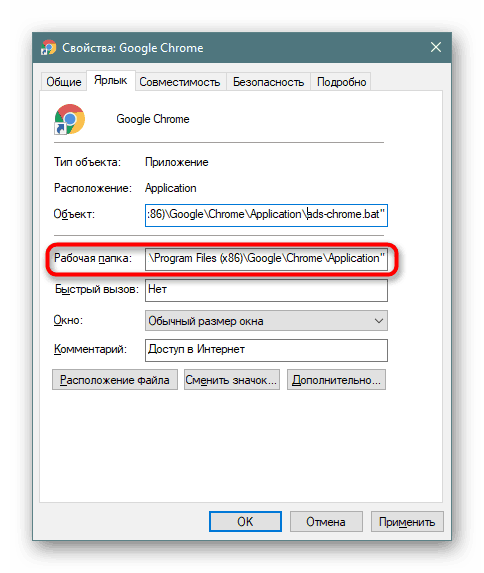Перевірка браузера на віруси
Багато користувачів комп'ютерів найбільше часу проводять в браузерах, використовуючи його в службових або робочих цілях. Природно, цей фактор є критично важливим для зловмисників, які спробують зробити все, щоб заразити призначений для користувача веб-оглядач, а через нього і сам комп'ютер. Якщо ви підозрюєте, що таке сталося і з вашим провідником в інтернет, саме час виконати його перевірку.
зміст
Перевірка браузера на віруси
Не буває одного варіанта зараження, при якому користувач може сміливо зайти і позбутися від шкідливого ПО. Через те, що різновиди вірусів різні, необхідно перевірити відразу кілька вразливих місць, які використовуються для зараження. Розберемо основні доступні варіанти того, як браузер може піддатися атаці.
Етап 1: Перевірка на Майнер
Уже не перший рік актуальний вид шкідливого коду, що працює як майнер. Однак працює він, звичайно ж, не на вас, а на того, хто цей код використовував проти вас. Майнінг - процес видобутку криптовалюта, де задіюються обчислювальні здатності відеокарти. Люди, які цим займаються, зазвичай користуються власними відеокартами, з яких створюють цілі «ферми» (об'єднання найпотужніших моделей відеокарт), прискорюючи видобуток прибутку. Чи не найчесніші з них вирішують піти простішим шляхом, не витрачаючи величезні гроші на покупку устаткування і оплату електроенергії, яку ці відеокарти споживають протягом місяця. Вони заражають комп'ютери випадкових людей в інтернеті, додаючи спеціальний скрипт на сайт.
Виглядає цей процес як ніби ви зайшли на сайт (він може бути інформативним або порожнім, ніби покинутим або не розвивається), але на ділі невидимим для вас чином запускається Майнінг. Часто незрозумілим чином комп'ютер починає гальмувати, і це припиняється, якщо закрити вкладку. Однак такий варіант - не єдиний результат подій. Додатковим підтвердженням наявності Майнера може стати поява мініатюрною вкладки в кутку екрану, розгорнувши яку, ви можете побачити майже порожній лист з невідомим сайтом. Часто користувачі можуть навіть не помічати, що вона запущена - на то, власне, і весь розрахунок. Чим довше запущена вкладка, тим більше профіту від юзера отримав хакер.
Отже, як же розпізнати присутність Майнера в браузері?
Перевірка через веб-сервіс
розробники Opera створили веб-сервіс Cryptojacking Test, який перевіряє наявність в браузері прихованих Майнер. Пройти його можна, користуючись будь-яким веб-браузером.
Перейти на сайт Cryptojacking Test
Перейдіть по посиланню вище і натисніть кнопку «Start».
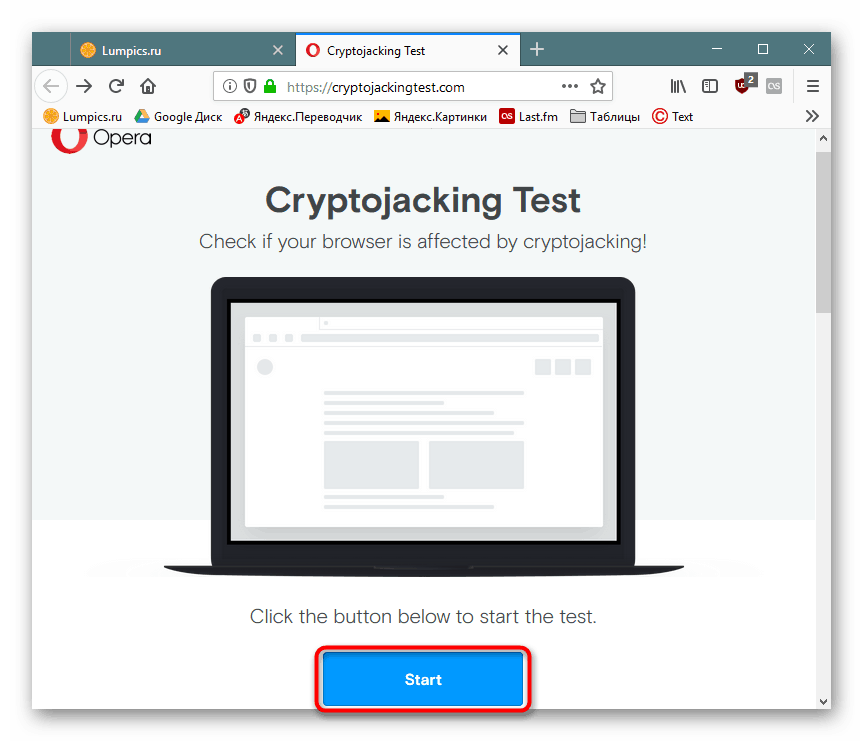
Дочекайтеся завершення процедури, після закінчення якого отримаєте результат про стан браузера. При відображенні статусу «YOU'RE NOT PROTECTED» потрібно вручну робити дії по виправленню ситуації. Однак варто мати на увазі, що ніколи не можна покладатися на показники цього і подібних сервісів на 100%. Для повної впевненості рекомендується виконати і ті дії, що описані нижче.
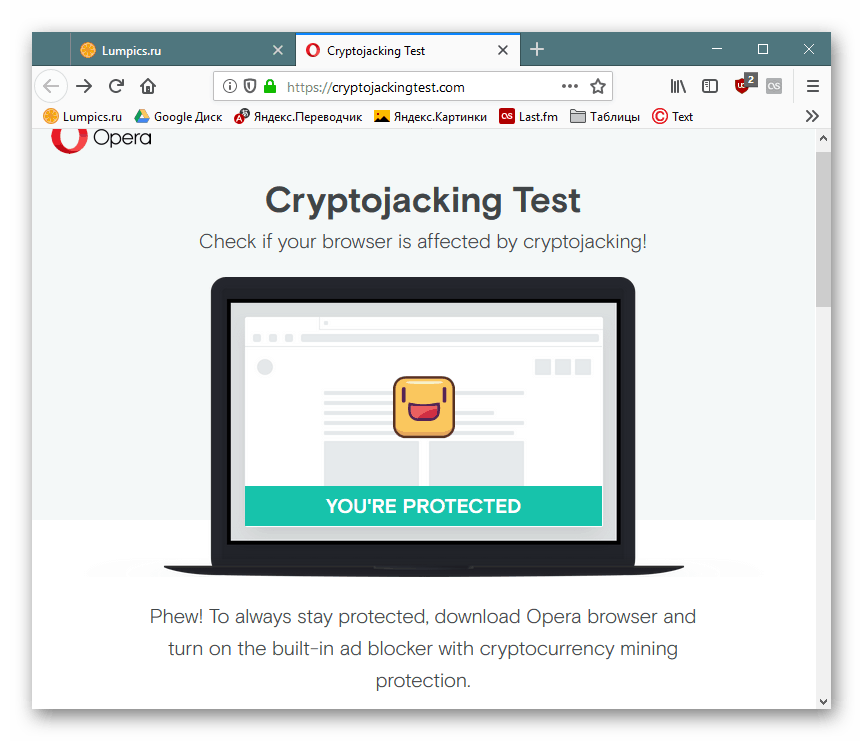
Перевірка вкладок
Загляньте у вбудований в веб-оглядач «Диспетчер завдань» і перевірте, скільки ресурсів споживають вкладки.
браузери на Chromium ( Google Chrome , Vivaldi , яндекс.браузер та ін.) - «Меню»> «Додаткові інструменти»> «Диспетчер завдань» (або натисніть клавіші Shift + Esc).
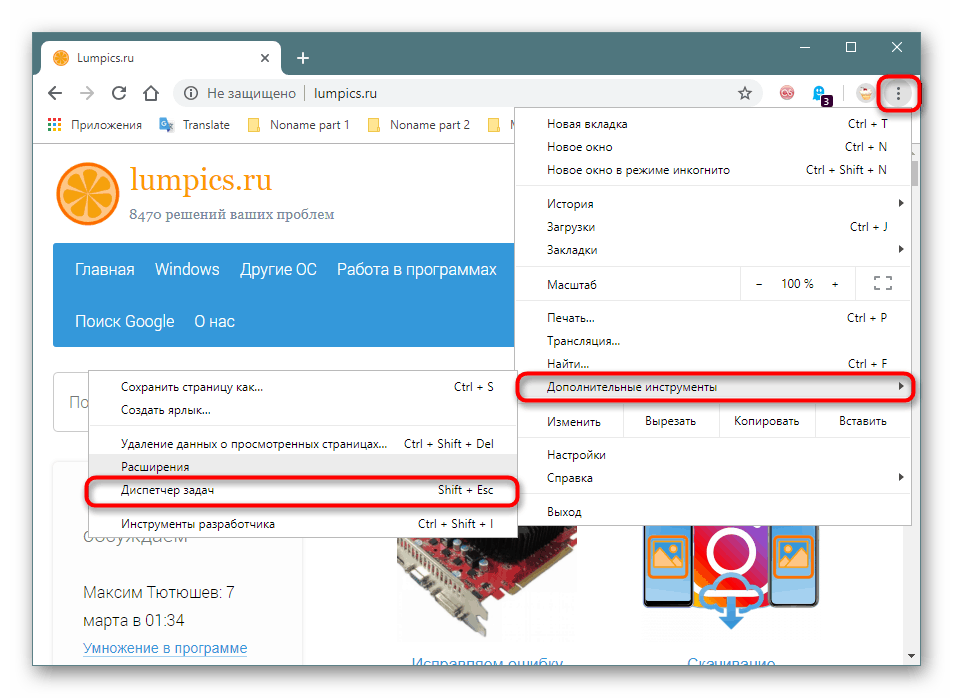
Firefox - «Меню»> «Ще»> «Диспетчер завдань» (або введіть about:performance в адресному рядку і натисніть Enter).
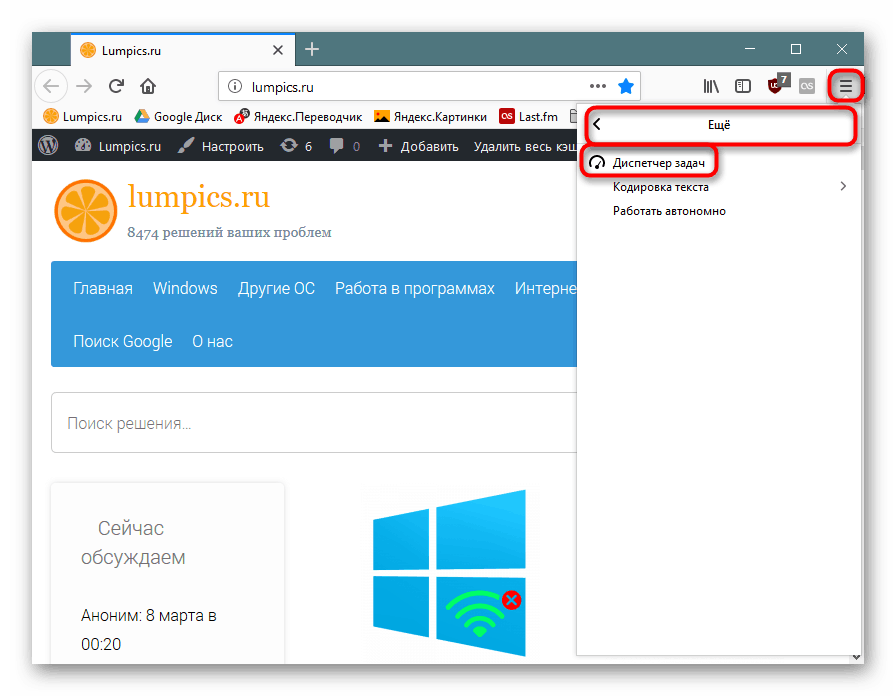
Якщо бачите, що якийсь вкладкою ресурсів використовується досить багато (це помітно по колонці «ЦПУ» в Chromium і «Споживання енергії» в Firefox), наприклад, 100-200, хоча в нормі це значення 0-3, значить проблема, дійсно , існує.
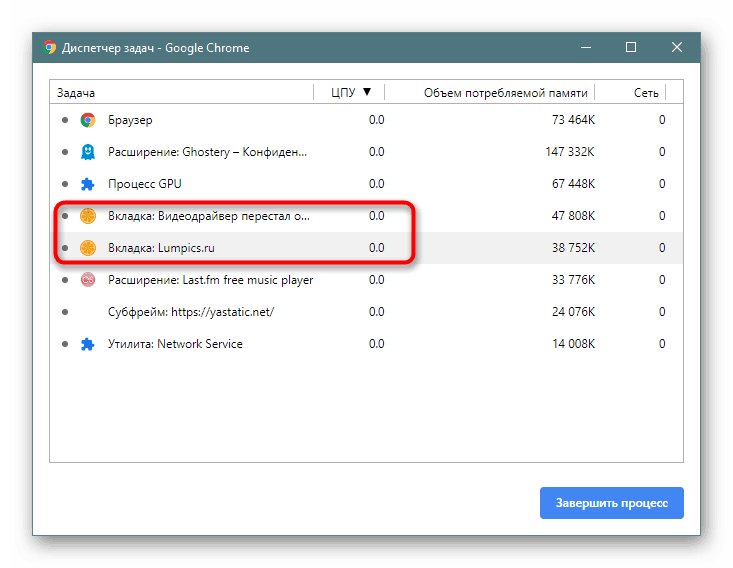
Обчислюємо проблемну вкладку, закриваємо її і більше не заходимо на цей сайт.
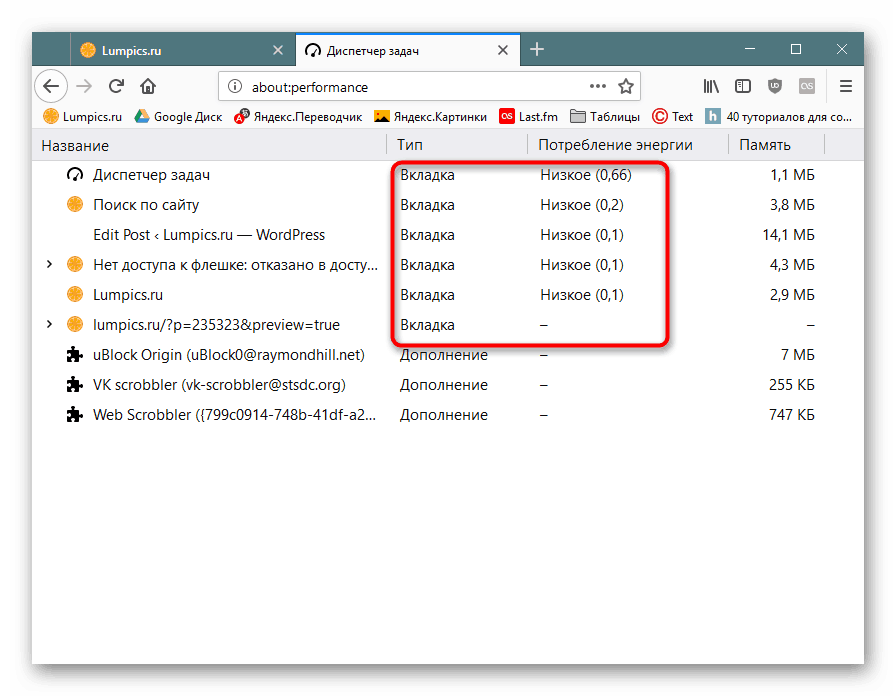
Перевірка розширень
Майнер не завжди криється на сайті: він може бути і в установленому розширенні. І ви не завжди будете знати, що воно взагалі інстальовано. Його можна розпізнати точно так же, як і вкладку з Майнер. Тільки в «Диспетчері завдань» на цей раз дивитеся не список вкладок, а запущені розширення - вони також відображаються як процеси. У Chrome і його аналогах вони виглядають так:
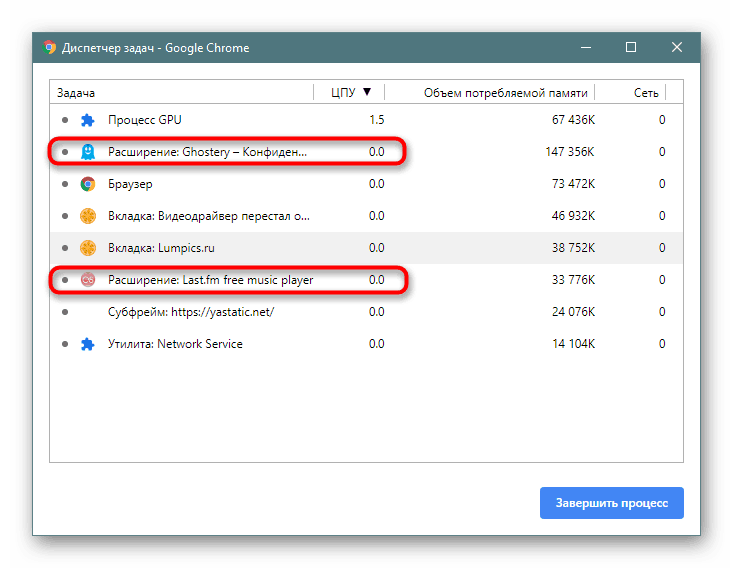
У Firefox для них використовується тип «Доповнення»:
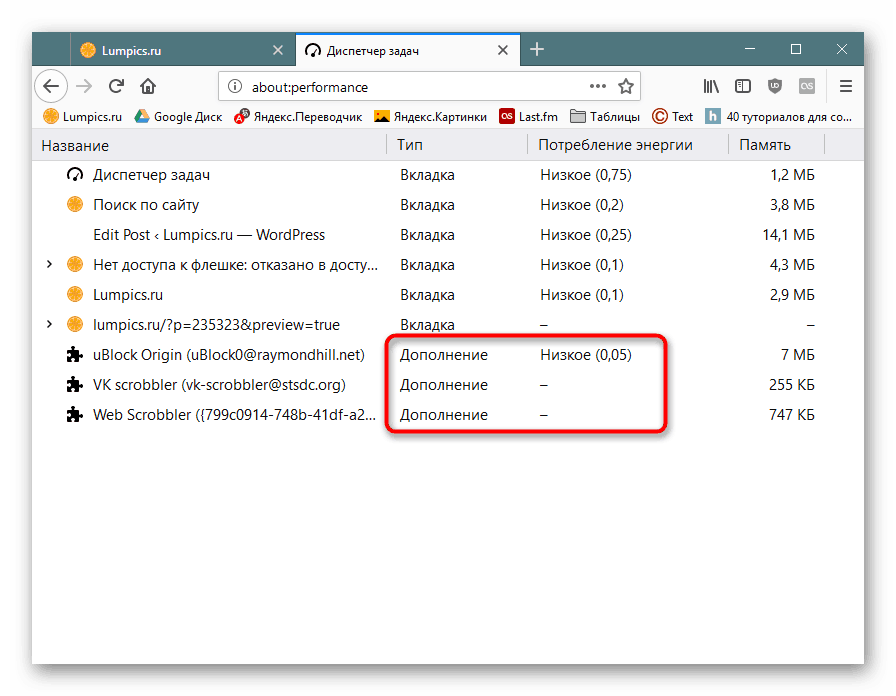
Втім, не завжди Майнінг буде запущений в той момент, коли ви дивитеся «Диспетчер завдань». Зайдіть в список встановлених додатків і перегляньте їх список.
Chromium: «Меню»> «Додаткові інструменти»> «Розширення».
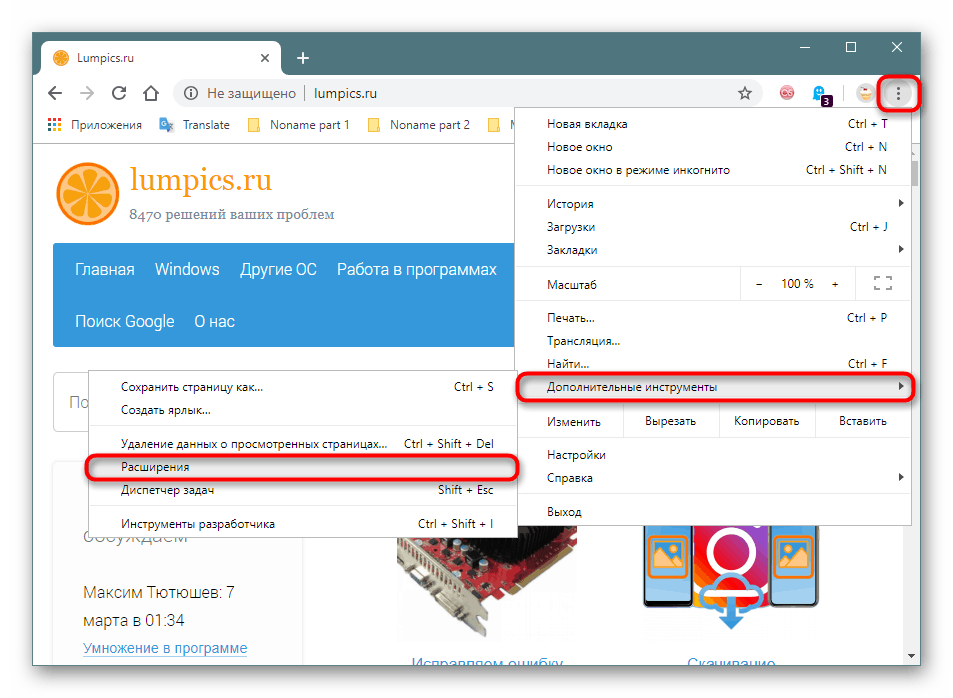
Firefox - «Меню»> «Додатки» (або натисніть Ctrl + Shift + A).
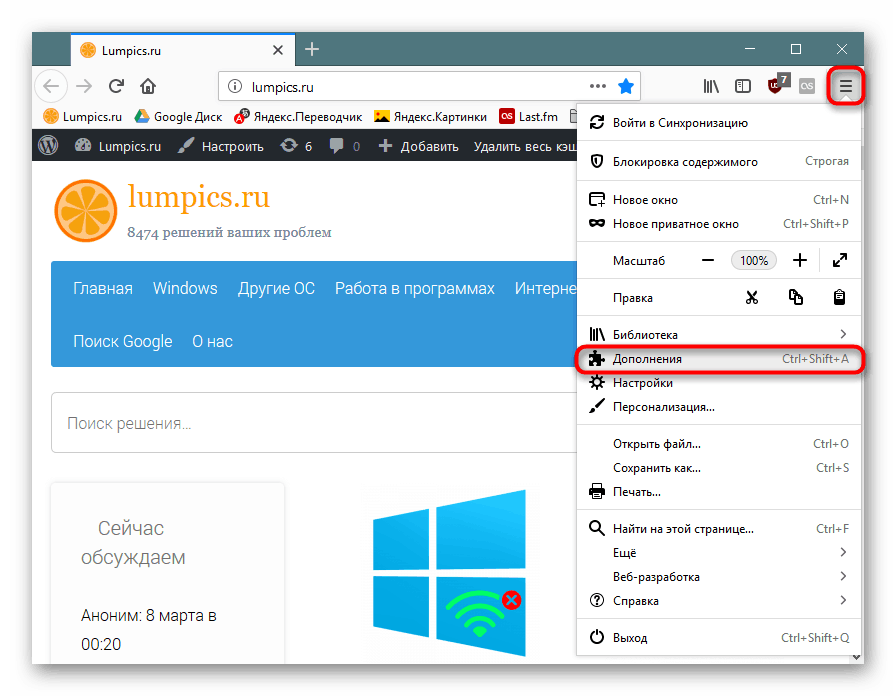
Перегляньте список розширень. Якщо ви побачите якесь підозріле, яке ви або не встановлювали, або просто не довіряєте йому - видаліть.
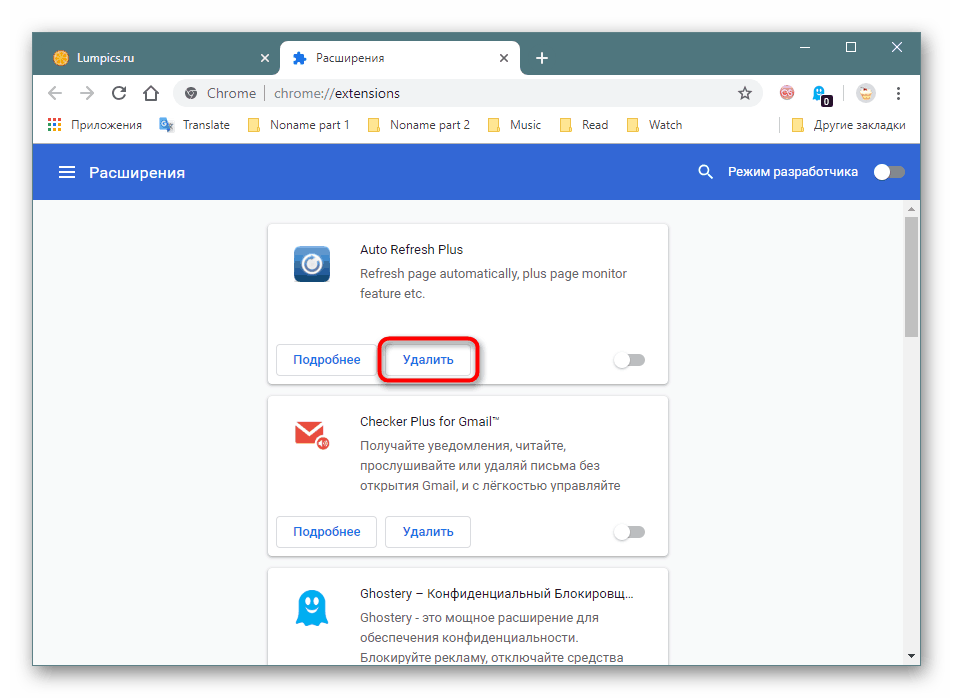
Навіть за умови, що там немає саме Майнера, в невідомих розширеннях можуть ховатися інші віруси, наприклад, що викрадають дані користувача від якогось аккаунта.
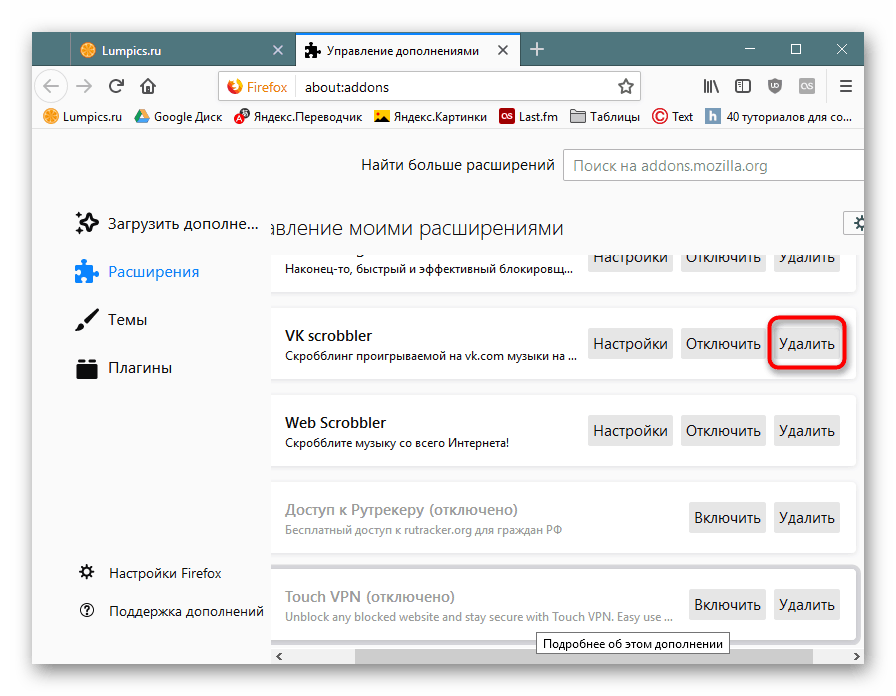
Етап 2: Перевірка ярлика
Формат ярлика браузера (та й будь-який інший програми) дозволяє до властивостей запуску дописати певні параметри, разом з якими він буде запускатися. Зазвичай це використовується в цілях розширення функціональності або усунення неполадок, наприклад, з відображенням контенту, але зловмисниками може бути доданий автозапуск шкідливого виконуваного файлу, який зберігається на вашому ПК у вигляді BAT і т.п. Варіації зміни запуску можуть бути і більш невинними, націленими на відображення рекламних банерів.
- Клацніть по ярлику браузера правою кнопкою миші і виберіть «Властивості».
- У вкладці «Ярлик» знайдіть поле «Об'єкт», перегляньте рядок до кінця - вона повинна закінчуватися одним з наступних варіантів: firefox.exe »/ chrome.exe» / opera.exe »/ browser.exe» (у яндекс.браузер).
![Нормальне значення рядка Об'єкт в ярлику браузера]()
Якщо ви використовуєте функцію поділу браузера на профілі, в кінці буде стояти атрибут зразок цього:
--profile-directory="Default". - При спробі змінити роботу браузера ви можете побачити невідповідності з наведеними вище прикладами. Наприклад, замість chrome.exe »буде прописано щось на кшталт того, що ви бачите на скріншоті нижче. Найпростіший шлях - видалити цей ярлик і створити новий. Для цього вам знадобиться зайти в папку, де зберігається EXE-файл, і створити з нього ярлик самостійно.
- Як правило, у властивостях ярлика «Робоча папка» вказана правильно, тому можете використовувати її для швидкого пошуку директорії браузера.
![Робоча папка браузера у властивостях ярлика]()
Крім того, можете натиснути на «Розташування файлу», щоб швидко перейти до нього, але за умови, що підроблений файл знаходиться в робочій папці браузера (про це ви можете дізнатися з поля «Об'єкт»).
- Модифікований файл видаляємо, а з EXE-файлу створюємо ярлик. Для цього натискаємо по ньому правою кнопкою миші і тиснемо «Створити ярлик».
- Залишається перейменувати його і перетягнути туди ж, де був колишній ярлик.
- Якщо ярлик не потрібний, можете запустіть браузер і закріпити його на панелі завдань.
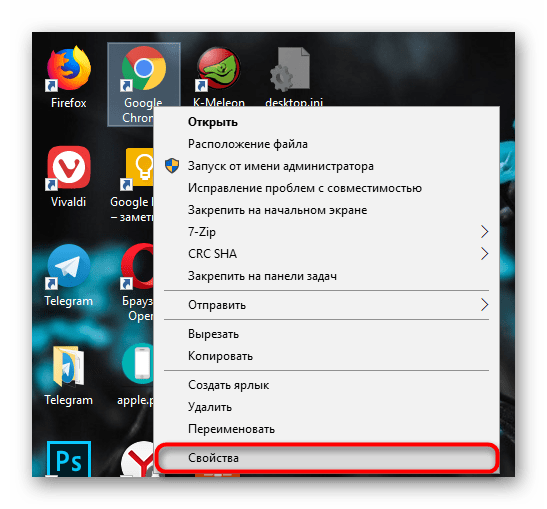
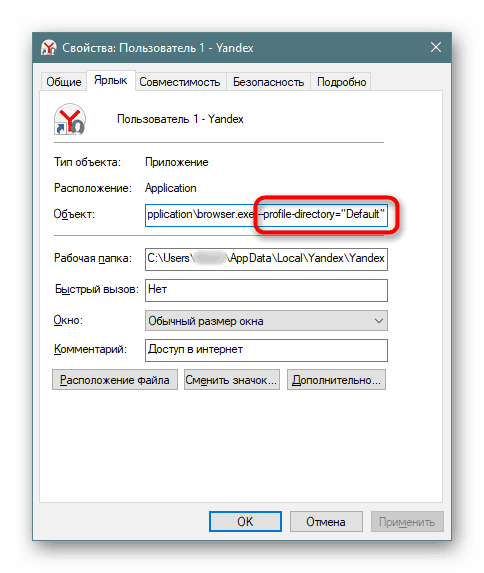
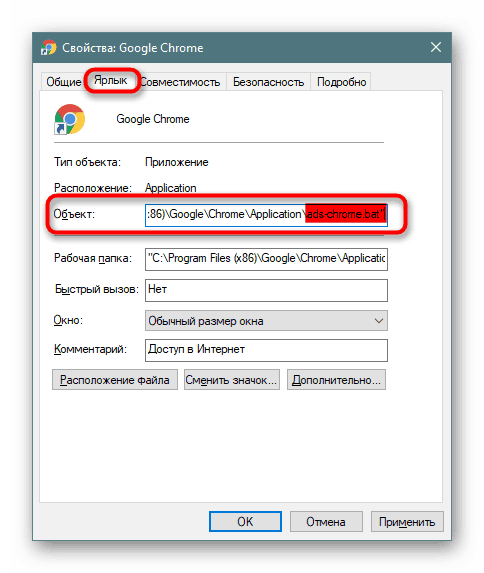
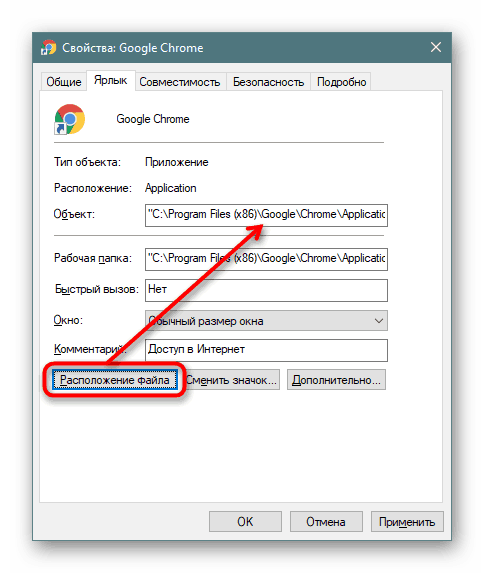
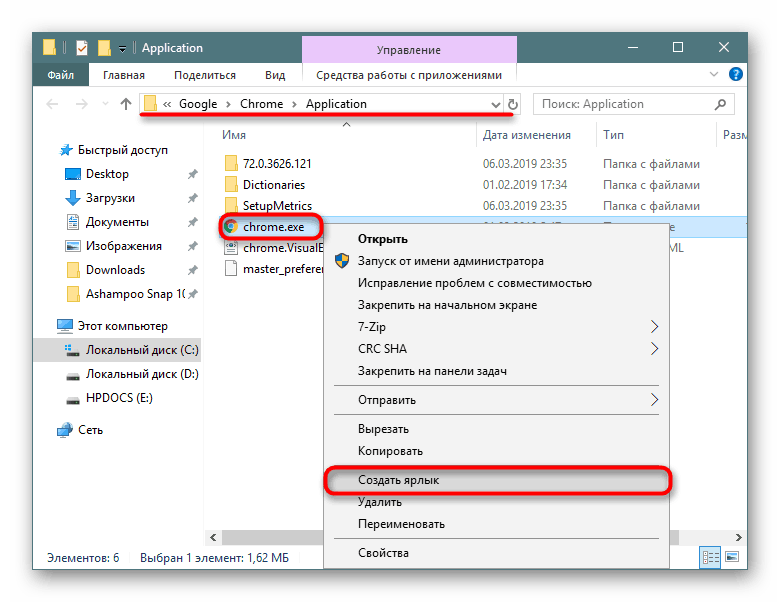
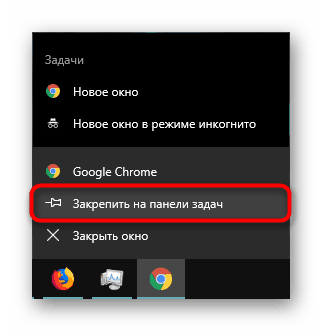
Етап 3: Сканування комп'ютера
В обов'язковому порядку необхідно просканувати комп'ютер на наявність не тільки вірусів, але і просто небажаного ПЗ, яке любить прописуватися в браузері у вигляді тулбаров, пошукових систем за замовчуванням, банерів і т.д. Різними розробниками було створено відразу кілька утиліт, що виявляють шкідливе програмне забезпечення, що змушує, наприклад, підміняти пошуковик, відкривати браузер самостійно, відображати рекламу в новій вкладці або в кутах вікна. Зі списком таких рішень і уроками по їх використанню, а також з інформацією щодо усунення проблеми, за якої веб-оглядач відкривається за своїм бажанням в будь-який час, ви можете ознайомитися в статтях по посиланнях нижче.
Детальніше:
Популярні програми для видалення реклами в браузері
Боротьба з рекламними вірусами
Чому браузер самостійно запускається
Етап 4: Очищення hosts
Часто користувачі забувають зазирнути в інструмент, безпосередньо керуючий доступом до тих чи інших сайтів. У файл hosts нерідко додаються сайти, які в подальшому запускаються в браузері проти волі людини. Процес очищення не складає труднощів, для цього знайдіть і виконайте необхідні файлу за наступною інструкції.
Детальніше: Зміна файлу hosts в Windows
Вам необхідно привести hosts до такого ж стану, як на скріншоті статті за посиланням вище. Враховуйте пару нюансів:
- Особливо хитрі додають рядки з сайтами в самий низ документа, залишаючи видиме поле порожнім. Обов'язково дивіться, чи є з правого боку документа смуга прокручування.
- Надалі документ можна без проблем змінити будь-якому зломщикові, тому непоганим варіантом буде зробити його доступним тільки для читання (ПКМ по hosts> «Властивості»> «Тільки читання»).
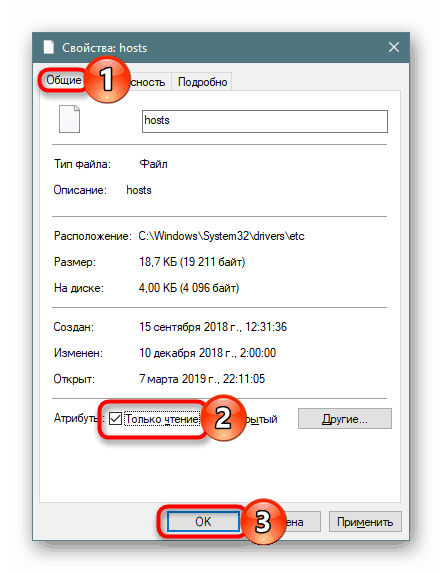
Етап 5: Перегляд списку встановлених програм
Деякі програми не визначаються як рекламні або небажані, але по факту є такими для користувача. Тому уважно огляньте список встановленого ПЗ, і якщо ви побачите незнайому додаток, яке ви не встановлювали, з'ясуйте його значення. Програми з назвами в дусі «search», «toolbar» і зовсім потрібно видаляти без роздумів. Ніякої користі вони точно не принесуть.
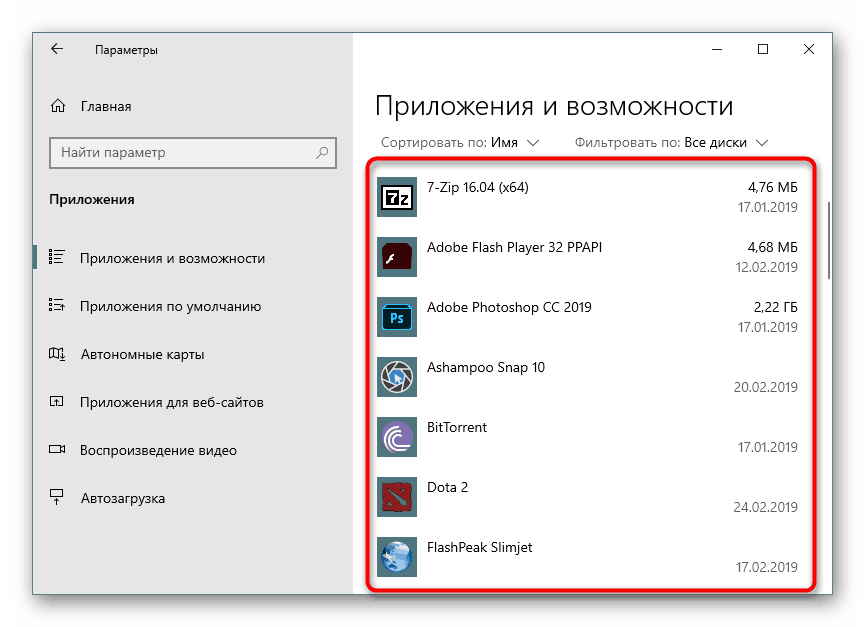
Читайте також: Способи видалення програм в Windows 7 / Windows 10
висновок
Ми розібрали основні прийоми перевірки та очищення браузера від вірусів. У переважній більшості випадків вони допомагають або знайти шкідника, або пересвідчитися, що його немає. Проте віруси можуть сидіти в кеші браузера, і перевірити його на чистоту крім як скануванням папки кешу антивірусом не представляється можливим. Для профілактики або після випадкового скачування вірусу кеш настійно рекомендується очищати. Зробити це нескладно, використовуючи наступну статтю.
Детальніше: Очищення кеш-пам'яті в браузері
Розширення-блокувальники реклами допомагають не тільки прибирати настирливі браузери, але і блокувати агресивна поведінка деяких сайтів, що перенаправляє на інші сторінки, які можуть бути шкідливими. Ми рекомендуємо uBlock Origin , Ви можете вибрати і інший варіант.
Якщо навіть після всіх перевірок ви помічаєте, що з комп'ютером щось відбувається, найімовірніше, вірус знаходиться не в браузері, а в самій операційній системі, керуючи, в тому числі і ним. Обов'язково проскануйте весь комп'ютер, використовуючи рекомендації з керівництва по посиланню нижче.
Детальніше: Боротьба з комп'ютерними вірусами